
こんにちは。よっしーです(^^)
今日は、slimのローカル開発環境にRedisCommanderを導入した方法についてご紹介します。
前提
この記事は下記の記事をベースにしています。
背景
今日は、slimのローカル開発環境にRedisCommanderを導入しました。Redisに保存されている値を確認する際に、GUIの方が操作しやすいと思い、GUIツールを探していたところ、RedisCommanderというツールがあることを知ったので、開発環境に導入しました。
修正内容
下記のファイルを修正します。
modified: app/compose.ymlapp/compose.yml
40行目に追記します。
+ redis-commander:
+ image: rediscommander/redis-commander
+ container_name: redis-commander
+ environment:
+ - REDIS_HOSTS=local:redis:6379
+ ports:
+ - "8081:8081"
+ networks:
+ - net動作確認
下記のコマンドを実行します。
make upブラウザで「http://localhost:8081/」にアクセスして、下記のような画面になっていれば成功です。
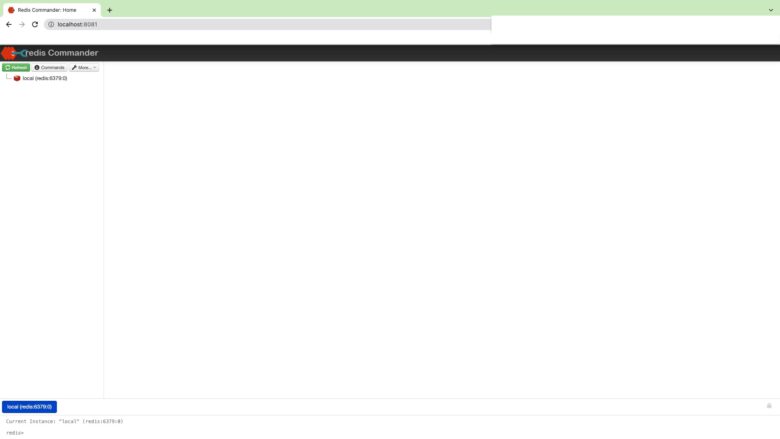
解説
Redis Commanderについて
Redis Commanderは、Redisデータベースを管理および視覚化するためのWebベースのツールです。Redisは高速なキーバリューストアデータベースであり、非常にパワフルな機能を提供しますが、コマンドラインインターフェースを使用して操作する必要があります。
Redis Commanderは、このコマンドラインインターフェースを補完する役割を果たします。これにより、Redisデータベースを直感的なインターフェースで操作することができます。
Redis Commanderの主な機能には以下が含まれます:
- キーの表示と操作: Redis CommanderはRedisデータベース内のキーを表示し、操作するための操作を提供します。キーの追加、削除、更新、検索などが簡単に行えます。
- データのブラウジング: Redisデータベース内のデータを階層的にブラウジングすることができます。キーの値を表示したり、ハッシュやリストなどの特定のデータ型を視覚化したりすることができます。
- パフォーマンスの監視: Redis CommanderはRedisサーバーのパフォーマンスを監視し、情報を提供します。メモリ使用量、接続数、コマンドの実行時間などの統計情報を表示することができます。
- データのエクスポートとインポート: Redisデータベースのデータをエクスポートしてファイルに保存したり、逆にインポートしてデータベースにロードしたりすることができます。これにより、データのバックアップや復元が容易になります。
Redis Commanderは、開発者やシステム管理者がRedisデータベースを効率的に管理するための便利なツールです。Webベースのインターフェースにより、操作が容易になり、視覚的なデータの表示と操作が可能になります。
app/compose.yml
このコードはDocker ComposeでRedis Commanderというツールを起動するための設定です。Redis CommanderはRedisデータベースを視覚的に管理するためのWebベースのインターフェースです。
以下が各行の解説です:
1行目: redis-commanderはRedis CommanderのDockerイメージを使用することを指定しています。
2行目: container_nameはRedis Commanderコンテナの名前を指定しています。
4行目: REDIS_HOSTS環境変数を設定しています。REDIS_HOSTSはRedisサーバーの接続情報を指定するための環境変数で、local:redis:6379という値が設定されています。ここでは、Redisサーバーがredisという名前でDockerネットワーク上に起動しており、ポート番号は6379です。
6行目: ポートのマッピングを行っています。8081:8081という設定は、ホストマシンのポート8081とコンテナ内のポート8081をマッピングしています。つまり、ホストマシンの8081ポートにアクセスするとRedis Commanderに接続されます。
8行目: netという名前のDockerネットワークを使用することを指定しています。このネットワークは、他のサービスとの連携を可能にするために使用されます。
このコードを使用すると、Redis CommanderがRedisサーバーに接続し、ホストマシンの8081ポートを介してWebインターフェースにアクセスできるようになります。
おわりに
今日は、slimのローカル開発環境にRedisCommanderを導入した方法についてご紹介しました。
本記事でご紹介したソースは、下記のリポジトリにあります。

何か質問や相談があれば、遠慮なくコメントしてください。また、エンジニア案件についても、いつでも相談にのっていますので、お気軽にお問い合わせください。
それでは、また明日お会いしましょう(^^)




コメント